5 分で Docker を使い始めましょう
Docker はオープン ソースのコンテナ エンジンであり、コンテナは実際には仮想化された独立した環境です。したがって、開発者はアプリケーションをそのような Docker コンテナにパッケージ化し、Docker コンテナを実行できる任意のマシンに公開できます。時間のかかるパッケージ化と複数の展開により、環境問題によって引き起こされる展開の問題を解決します。
コンテナに相当する概念がイメージであり、イメージは日常の設置システムである実行環境のイメージと考えることができます。もちろん、オブジェクト指向プログラミングではイメージをクラスと比較することを好みます。コンテナーはクラスのインスタンスであるため、1 つのイメージに基づいて多数のコンテナーを作成できます。各コンテナーは固有であるため、コンテナーに変更を加えてから、そのコンテナーを新しいイメージにパッケージ化し、将来的には変更されたイメージに基づいて新しいコンテナーを作成できるようになります。コンテナー自体は、単純に仮想的な独立した実行環境として理解できます。私たちがしなければならないことは、再度簡単にデプロイできるように、この環境にアプリケーションをパッケージ化することです。
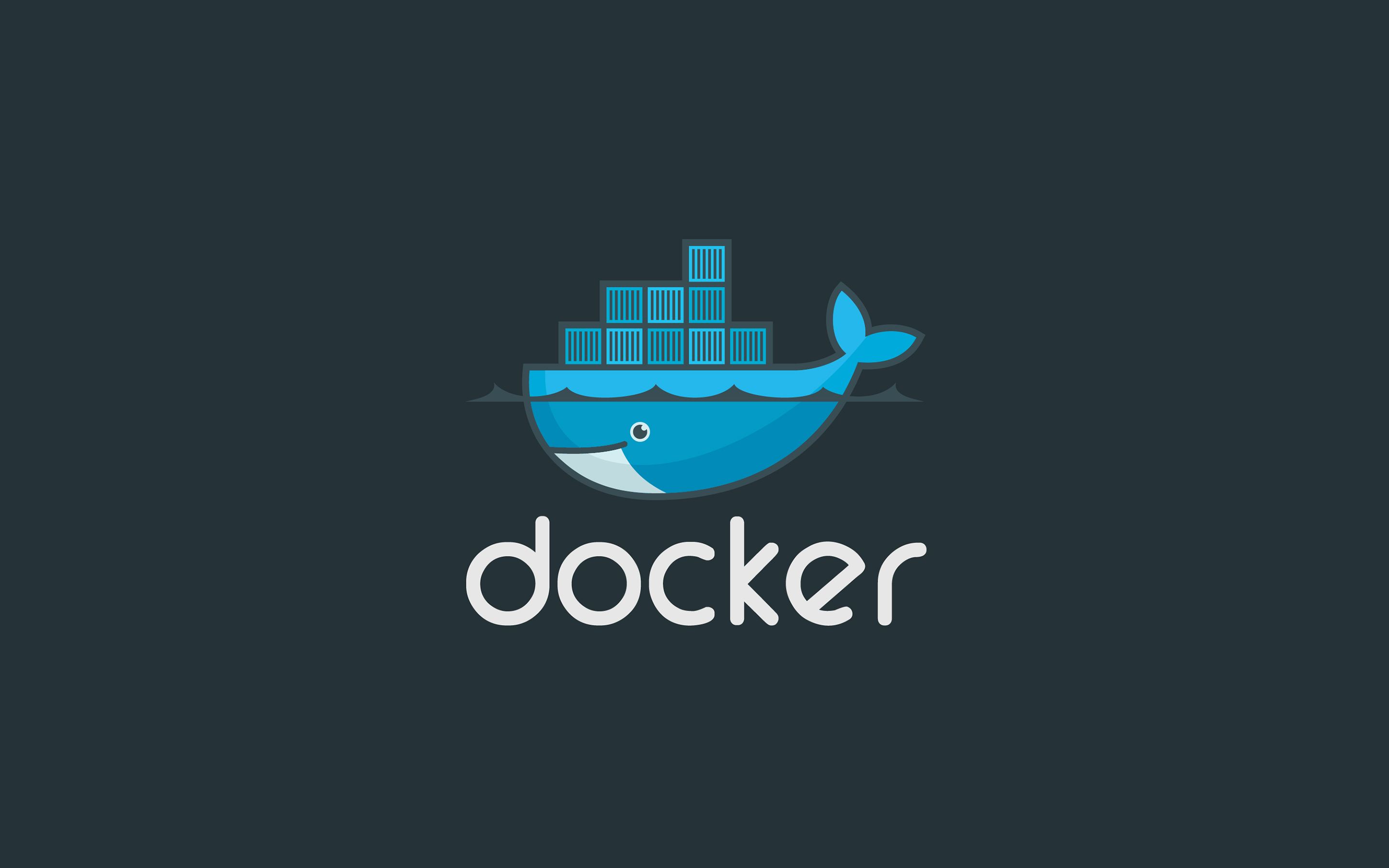
Gentoo
リーリーセントOS
リーリーUbuntu
リーリー ###アーチ### リーリー Docker デーモンを開始します リーリー docker コマンドの概要 リーリー サブコマンドにはさらに豊富なオプションがあり、docker COMMAND --help を使用して表示できます。例えば:### # docker run --help実際の Docker の使用法
次に、例として docker を使用して Nginx サーバーをデプロイします。コンテナを作成するには、まずコンテナの作成に使用するイメージを用意する必要があります。 Docker Hub で nginx 関連のイメージを見つけます。 リーリー 公式画像を引っ張る 上記の非公式画像は、ユーザーがみんなの便宜のために独自の必要に応じて作成した画像です。
リーリー
ちなみに、docker イメージはレイヤーに格納されているため、上記の nginx イメージには 3 つのレイヤーがありますが、さらに、新しいコンテナーに基づいて新しいイメージが作成されるたびに、イメージにレイヤーが 1 つ追加されます。次に、このイメージを使用して新しいコンテナを直接起動します:
リーリーこの時点で、ブラウザに http://localhost:8080/ と入力して nginx にアクセスします。パラメータの説明:
--name コンテナに名前を付けます
- -p パラメータの構文は -p ホスト ポート:コンテナ ポート; -p 8080:80 はホストのポート 8080 をコンテナのポート 80 にバインドするため、ホストのポート 8080 にアクセスすると、実際には nginx コンテナのポートにアクセスします。 80
- -d バックグラウンドでコンテナを実行します
- 次に、より複雑な例を見てみましょう: リーリー
-v パラメータの構文は -v host dir:container dir[:ro|rw]
です。- 上記のコマンドは、ローカル ファイル内の nginx.conf 構成ファイルをコンテナーにマウントし、表示される静的ページもコンテナーにマウントします。注: コンテナーがコマンドを実行した後、コマンドが終了するとコンテナーも終了します。
実行中のコンテナをすべて表示:
リーリー
コンテナ実行ログの表示:リーリー
コンテナを再起動:リーリー
コンテナの実行を停止します:リーリー
既存のコンテナを開始します:リーリー
実行中のコンテナを直接強制終了します:リーリー
コンテナ名の変更:リーリー
コンテナの削除:リーリー
このマシン上のすべてのイメージを表示:リーリー
既存のコンテナを使用してイメージを作成します:リーリー
自分で作成したイメージを使用してコンテナを作成します:リーリー
使用するコンテナの起動コマンドがシェルの場合、ssh を使用してサーバーに接続するのと同じように、attach コマンドを使用してコンテナに介入できます。リーリー
コンテナの作成時に対話型シェルを直接起動し、終了後にコンテナを自動的に削除します:リーリー
要約この記事では、docker の簡単な使用法を紹介し、docker コマンドのさまざまな操作を示す実践的な例も示します。この記事はクイックスタート記事としては比較的シンプルです。多くの概念的なことを理解するには他の情報を読む必要がありますが、この記事を読んだ後は、docker を使用する基本的な能力が得られるはずです。さらに、後続の記事では Dockerfile と docker-compose について書く必要があります。
以上が5 分で Docker を使い始めましょうの詳細内容です。詳細については、PHP 中国語 Web サイトの他の関連記事を参照してください。

ホットAIツール

Undresser.AI Undress
リアルなヌード写真を作成する AI 搭載アプリ

AI Clothes Remover
写真から衣服を削除するオンライン AI ツール。

Undress AI Tool
脱衣画像を無料で

Clothoff.io
AI衣類リムーバー

Video Face Swap
完全無料の AI 顔交換ツールを使用して、あらゆるビデオの顔を簡単に交換できます。

人気の記事

ホットツール

メモ帳++7.3.1
使いやすく無料のコードエディター

SublimeText3 中国語版
中国語版、とても使いやすい

ゼンドスタジオ 13.0.1
強力な PHP 統合開発環境

ドリームウィーバー CS6
ビジュアル Web 開発ツール

SublimeText3 Mac版
神レベルのコード編集ソフト(SublimeText3)

ホットトピック
 7691
7691
 15
15
 1639
1639
 14
14
 1393
1393
 52
52
 1287
1287
 25
25
 1229
1229
 29
29
 VSCODEに必要なコンピューター構成
Apr 15, 2025 pm 09:48 PM
VSCODEに必要なコンピューター構成
Apr 15, 2025 pm 09:48 PM
VSコードシステムの要件:オペレーティングシステム:オペレーティングシステム:Windows 10以降、MACOS 10.12以上、Linux Distributionプロセッサ:最小1.6 GHz、推奨2.0 GHz以上のメモリ:最小512 MB、推奨4 GB以上のストレージスペース:最低250 MB以上:その他の要件を推奨:安定ネットワーク接続、XORG/WAYLAND(Linux)
 VSCODEは拡張子をインストールできません
Apr 15, 2025 pm 07:18 PM
VSCODEは拡張子をインストールできません
Apr 15, 2025 pm 07:18 PM
VSコード拡張機能のインストールの理由は、ネットワークの不安定性、許可不足、システム互換性の問題、VSコードバージョンが古すぎる、ウイルス対策ソフトウェアまたはファイアウォール干渉です。ネットワーク接続、許可、ログファイル、およびコードの更新、セキュリティソフトウェアの無効化、およびコードまたはコンピューターの再起動を確認することにより、問題を徐々にトラブルシューティングと解決できます。
 Apr 16, 2025 pm 07:39 PM
Apr 16, 2025 pm 07:39 PM
NotePadはJavaコードを直接実行することはできませんが、他のツールを使用することで実現できます。コマンドラインコンパイラ(Javac)を使用してByteCodeファイル(filename.class)を生成します。 Javaインタープリター(Java)を使用して、バイトコードを解釈し、コードを実行し、結果を出力します。
 vscodeとは何ですか?vscodeとは何ですか?
Apr 15, 2025 pm 06:45 PM
vscodeとは何ですか?vscodeとは何ですか?
Apr 15, 2025 pm 06:45 PM
VSコードは、Microsoftが開発した無料のオープンソースクロスプラットフォームコードエディターと開発環境であるフルネームVisual Studioコードです。幅広いプログラミング言語をサポートし、構文の強調表示、コード自動完了、コードスニペット、および開発効率を向上させるスマートプロンプトを提供します。リッチな拡張エコシステムを通じて、ユーザーは、デバッガー、コードフォーマットツール、GIT統合など、特定のニーズや言語に拡張機能を追加できます。 VSコードには、コードのバグをすばやく見つけて解決するのに役立つ直感的なデバッガーも含まれています。
 vscodeはMacに使用できますか
Apr 15, 2025 pm 07:36 PM
vscodeはMacに使用できますか
Apr 15, 2025 pm 07:36 PM
VSコードはMacで利用できます。強力な拡張機能、GIT統合、ターミナル、デバッガーがあり、豊富なセットアップオプションも提供しています。ただし、特に大規模なプロジェクトまたは非常に専門的な開発の場合、コードと機能的な制限がある場合があります。
 vscodeの使用方法
Apr 15, 2025 pm 11:21 PM
vscodeの使用方法
Apr 15, 2025 pm 11:21 PM
Visual Studio Code(VSCODE)は、Microsoftが開発したクロスプラットフォーム、オープンソース、および無料のコードエディターです。軽量、スケーラビリティ、および幅広いプログラミング言語のサポートで知られています。 VSCODEをインストールするには、公式Webサイトにアクセスして、インストーラーをダウンロードして実行してください。 VSCODEを使用する場合、新しいプロジェクトを作成し、コードを編集し、コードをデバッグし、プロジェクトをナビゲートし、VSCODEを展開し、設定を管理できます。 VSCODEは、Windows、MacOS、Linuxで利用でき、複数のプログラミング言語をサポートし、マーケットプレイスを通じてさまざまな拡張機能を提供します。その利点には、軽量、スケーラビリティ、広範な言語サポート、豊富な機能とバージョンが含まれます
 Linuxの主な目的は何ですか?
Apr 16, 2025 am 12:19 AM
Linuxの主な目的は何ですか?
Apr 16, 2025 am 12:19 AM
Linuxの主な用途には、1。Serverオペレーティングシステム、2。EmbeddedSystem、3。Desktopオペレーティングシステム、4。開発およびテスト環境。 Linuxはこれらの分野で優れており、安定性、セキュリティ、効率的な開発ツールを提供します。
 GITの倉庫アドレスを確認する方法
Apr 17, 2025 pm 01:54 PM
GITの倉庫アドレスを確認する方法
Apr 17, 2025 pm 01:54 PM
gitリポジトリアドレスを表示するには、次の手順を実行します。1。コマンドラインを開き、リポジトリディレクトリに移動します。 2。「git remote -v」コマンドを実行します。 3.出力と対応するアドレスでリポジトリ名を表示します。




